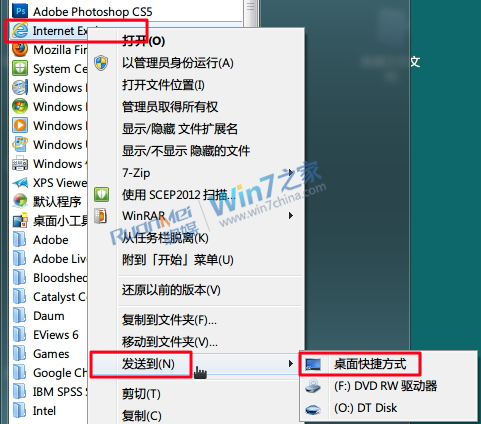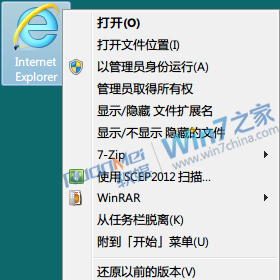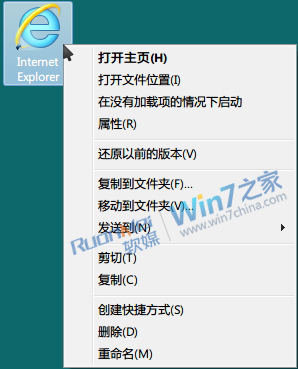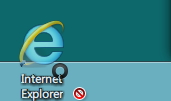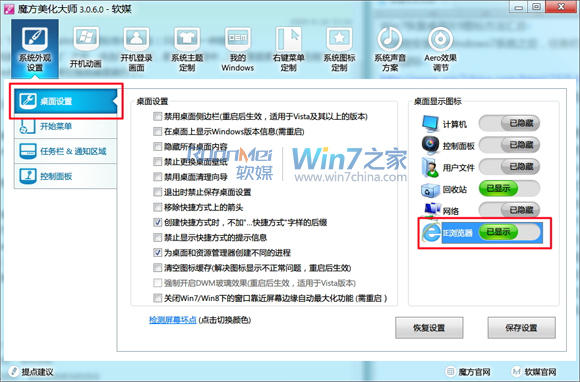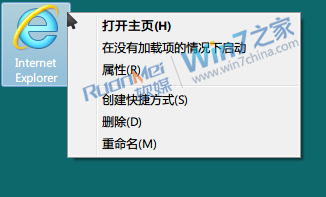在剛剛安裝了Windows系統之後任務欄已默認Pin上了IE但是桌面卻取消了IE浏覽器圖標對於習慣將常用程序快捷方式放在桌面的朋友來說沒有浏覽器圖標還是很不適應的今天就為大家匯總一下找回IE圖標的方法
第一常用程序都會在開始菜單中創建快捷方式及文件夾打開開始菜單找到Internet Explorer程序右鍵點擊之後將其發送到“桌面快捷方式”
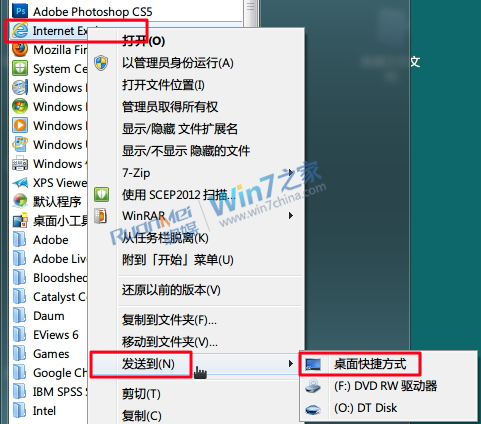
第二打開這個位置C:Program FilesInternet Explorer找到iexplorerexe程序右鍵點擊之後將其發送到“桌面快捷方式”
以上兩種方法創建的快捷方式右鍵點擊都沒有IE浏覽器的特定功能比如打開IE浏覽器屬性或者“在沒有加載項的情況下啟動”
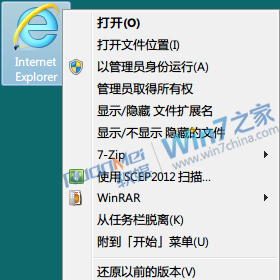
第三打開計算機在左側導航窗格的收藏夾中點擊“桌面”你會發現其實IE浏覽器很乖的呆在這裡右鍵點擊之後“創建快捷方式”或者直接拖到桌面也可
此方法與上述兩種方法建立的快捷方式不同除了常規選項菜單之外還可以在右鍵菜單中打開IE浏覽器屬性以及“在沒有加載項的情況下啟動”但是此快捷方式無法拖拽到任務欄
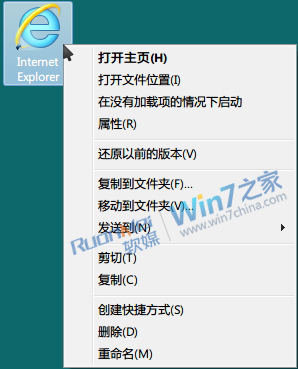
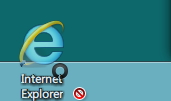
第四使用魔方優化大師的美化大師在系統外觀設置功能桌面設置中將IE浏覽器設置為”已顯示“IE浏覽器圖標會立刻顯示在桌面上
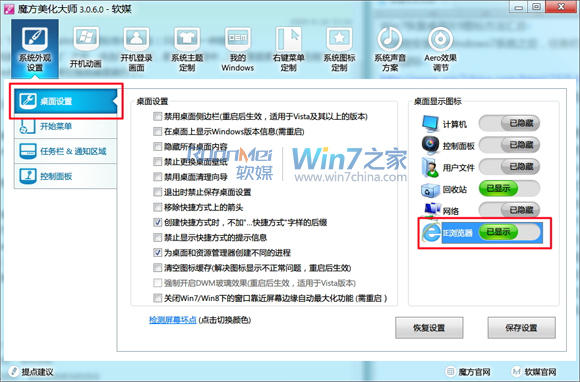
與上述幾種方法都不同的是該圖標非快捷方式右鍵菜單也很精簡可以直接打開IE浏覽器屬性及“在沒有加載項的情況下啟動”
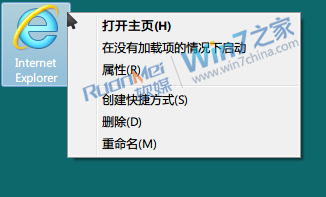
第五習慣手動修改的朋友可以使用注冊表打開注冊表編輯器(Win+R打開運行窗口運行regedit命令)依次展開到
[HKEY_CURRENT_USERSoftwareMicrosoftWindowsCurrentVersionExplorerHideDesktopIconsNewStartPanel]
在右側窗口中將{BDBBBDBBDBBDDBDB}的DWORD(位)鍵值的數值數據改為此時IE浏覽器圖標會立刻顯示在桌面上形式與方法四相同如果沒有立即顯示請刷新桌面或者重啟資源管理器
From:http://tw.wingwit.com/Article/Common/201311/5818.html